Prima di contattare il nostro servizio di assistenza, segui attentamente questi passaggi per risolvere il problema con la protezione in tempo reale di PCProtect.
Disinstalla altre applicazioni antivirus
Se hai altre applicazioni antivirus installate con protezione in tempo reale, finiranno per funzionare l'una contro l'altra e Real-Time Protection non funzionerà.
Per rimuovere qualsiasi altra applicazione antivirus
Disinstalla PCProtect
Ora che abbiamo rimosso altre applicazioni antivirus, possiamo anche rimuovere temporaneamente PCProtect.
Dovrebbe aprirsi una nuova finestra con un elenco di applicazioni.
Riavvia il PC
Il riavvio del computer a questo punto consentirà al sistema di disinstallarsi e ripulirsi completamente dopo aver rimosso qualsiasi software.
Fate questo e continuate con il passo
Reinstalla PCProtect
Disinstalla Intel Rapid Storage
Disinstalla PCProtect
Dopo aver rimosso Intel Rapid Storage, dobbiamo rimuovere temporaneamente anche PCProtect.
Dovrebbe aprirsi una nuova finestra con un elenco di applicazioni.
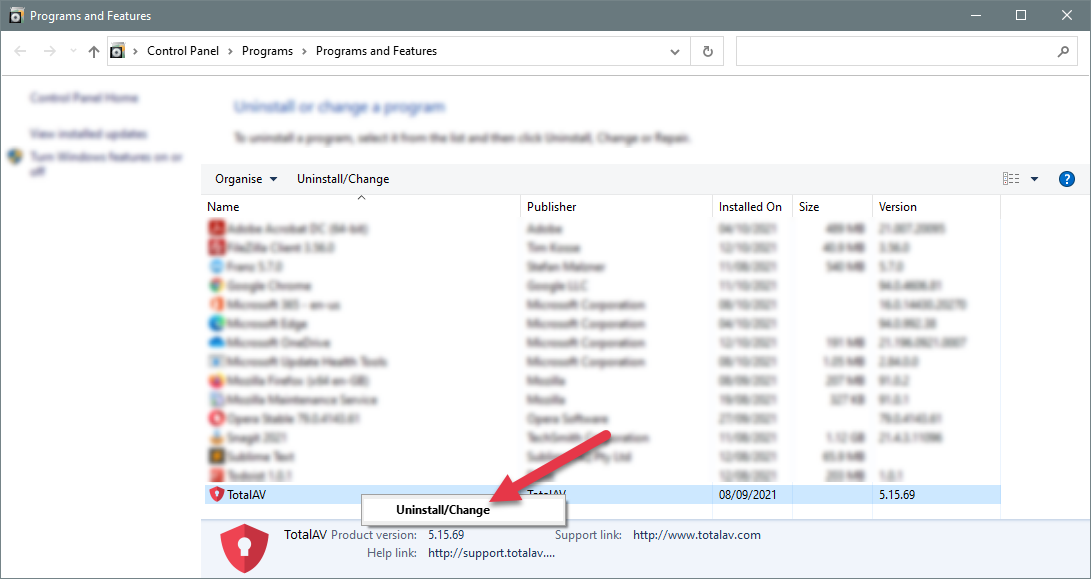
Riavvia il PC
Il riavvio del computer a questo punto consentirà al sistema di disinstallarsi e ripulirsi completamente dopo aver rimosso qualsiasi software.
Effettuare questa operazione e proseguire con il passo .
Reinstalla PCProtect
Verifica che Windows Defender sia disabilitato
Sulla maggior parte dei dispositivi Windows moderni, Microsoft Defender verrà preinstallato. Microsoft Defender finirà per causare conflitti con PCProtect e consigliamo di disabilitarlo. Per disabilitare Microsoft Defender segui queste istruzioni:
NOTE: Lei non è registrato a un account. Per accedere, clicca qui.